“J'ai besoin de formater le terminal Linux du lecteur et je ne connais pas la procédure. Quelqu'un peut-il m'aider ici?” - une question de Quora

Il est indéniable que fdisk est l'utilitaire de manipulation de disque basé sur la ligne de commande le plus courant pour un système Linux. L'utilitaire peut afficher, créer, redimensionner, supprimer, modifier, copier et formater des lecteurs sous Linux.
Et cela est pratique lorsqu'un lecteur n'est pas configuré pour être utilisé sous Linux et que vous souhaitez le rendre utilisable. Il pourrait vous demander de lui donner un fichier système compatible avec Linux.
Alors, quel est le meilleur fichier système pour un système Linux?
- Partie 1: Quel Fichier Système est le Meilleur pour Linux ?
- Partie 2: Comment Formater un Lecteur sous Linux ?
- Partie 3: Récupération de Données à Partir d'un Disque Linux Formaté
- Partie 4: Récupération de Données à Partir d'un Disque Dur Windows 10 Formaté
Partie 1: Quel Fichier Système est le Meilleur pour Linux ?
Lors du formatage de partitions sur un PC Linux, vous verrez une pléthore d'options système hors ligne. Ils ne doivent pas vous submerger. Et si vous n'êtes pas sûr du fichier système approprié pour Linux, la meilleure option serait Ext4.
Ext4 est le fichier système par défaut sur la plupart des distributions Linux car il s'agit de la version avancée du fichier système Ext3. Ce n'est pas le fichier système le plus avancé, mais il fonctionne très bien - il est solide et stable.
Bientôt, les distributeurs Linux passeront progressivement à BtrFS, qui est une nouvelle technologie en plein développement. Évitez-le pour le moment car le risque de corruption des données ou d'autres problèmes ne vaut pas l'amélioration potentielle de la vitesse.
Il est important de noter que le fichier système Ext4 est exclusivement destiné aux systèmes Linux. Si vous formatez un lecteur externe que vous souhaitez partager avec d'autres systèmes d'exploitation tels que macOS et Windows, vous ne devez pas utiliser le fichier système Ext4 car l'appareil ne le lira pas. Vous voudriez peut-être envisager le format exFAT ou FAT32, qui est accessible à n'importe quel appareil.
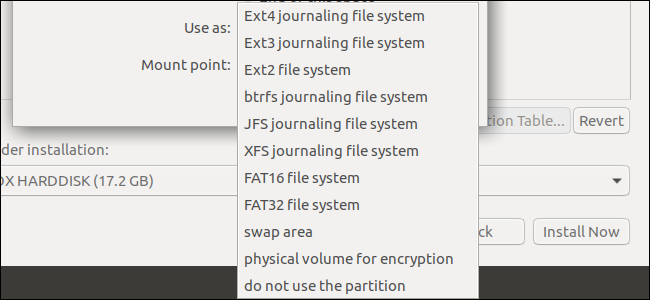
Partie 2: Comment Formater un Lecteur sous Linux ?
Il existe de nombreux outils graphiques disponibles pour le partitionnement et le formatage de disque sur les systèmes Linux de bureau. Les plus couramment utilisés sont le QTParted et le Gparted.
Cependant, vous devrez souvent formater le disque dur à partir de la ligne de commande, en particulier lorsque vous exécutez un serveur. Une fois terminé, vous aurez un disque dur partitionné avec un système de fichiers Linux prêt à être utilisé.
Il est important de noter que le formatage ou le reformatage d'un disque dur sous Linux efface toutes les données du support de stockage. Il est important que vous sauvegardiez tous vos fichiers avant de procéder au formatage.
Étape 1. La première étape consiste à configurer une nouvelle partition.
- Ouvrez une fenêtre de terminal et connectez-vous en tant que root. Pour l'exécuter, appuyez sur Ctrl + Alt + T pour ouvrir une fenêtre de terminal. Démarrez vos commandes avec su (super utilisateur) pour devenir un Root.
-
Pour identifier votre lecteur, exécutez ce qui suit à partir de l'invite de commande en tant que root:
# fdisk -l | grep '^Disk'
La sortie doit ressembler à ceci:
Disk /dev/sda: 251.0 GB, 251000193024 bytes
Disk /dev/sdb: 251.0 GB, 251000193024 bytes - Le nom de l'appareil décrit l'ensemble du disque dur.
- Le fdisk listera les lecteurs actuels sur votre système Linux. Sélectionnez celui que vous souhaitez formater.
-
Pour partitionner le disque, dans ce cas/dev/sdb exécutez la commande suivante:
# fdisk /dev/sdb
Voici toutes les commandes de base de fdisk dont vous aurez besoin:
M – Imprime l'aide
P – Imprime la table de partition
N—Créer une nouvelle partition
D—supprimer une partition
Q—quitter sans enregistrer les modifications
W—Ecrire une nouvelle table de partition et quitter
Pour créer une nouvelle partition, appuyez sur le bouton N et vous êtes prêt pour l'étape suivante.
Étape 2. La deuxième étape consiste à formater le nouveau disque à l'aide de la commande
Pour formater la partition Linux à l'aide d'ex2fs sur le nouveau disque, exécutez la commande suivante:
# mkfs.ext4 /dev/sdb1
Étape 3. Montez ensuite le nouveau disque à l'aide de la commande mount
Tout d'abord, créez un point de montage/disk1. Utilisez ensuite la commande mount pour monter/dev/sdb1. Pour l'exécuter, entrez la commande suivante:
# mkdir /disk1
# mount /dev/sdb1 /disk1
# df -H
Étape 4. Mettre à jour le fichier/etc/fstab
Tout d'abord, ouvrez/etc/fstab. Pour ce faire, exécutez la commande suivante:
# vi /etc/fstab
À la fin, il s'ajoutera comme suit:
/dev/sdb1 /disk1 ext3 defaults 1 2
Étape 5. Ensuite, étiquetez la partition
Vous pouvez étiqueter la partition à l'aide de la commande e2label. Par exemple, si vous souhaitez étiqueter la partition «Programmes», exécutez la commande suivante:
# e2label /dev/sdb1 /programs
La prochaine fois que vous souhaiterez monter la partition, vous pourrez utiliser le nom d'étiquette au lieu du nom de partition. Et voilà en ce qui concerne le formatage d'un disque dur à partir de la ligne de commande Linux.
Partie 3: Récupération de Données à Partir d'un Disque Linux Formaté
Dans un monde parfait, chaque octet de vos données serait sauvegardé sur un disque externe ou un service de stockage du cloud. Et nous ne vivons pas dans un monde parfait.
Peut-être, pendant la session de formatage, avez-vous oublié de sauvegarder vos fichiers. Et après avoir formaté votre disque Linux, vous devrez peut-être récupérer vos données.
Pour faciliter le processus de récupération du fichier, vous aurez besoin d'un outil de récupération de fichier pour Linux. Et la récupération de données sous Linux ne devrait pas vous coûter une fortune. Il existe des tonnes d'outils de récupération de données gratuits. Mais tout ne fonctionne pas de la même manière.
Cependant, nous allons nous concentrer sur celui qui est fiable, 100% gratuit et spécialement conçu pour Linux -Outil de Récupération de Données Ddrescue.
Ddrescue est un logiciel libre expert pour l'outil de récupération de données Linux qui récupère les données même dans la mesure la plus extrême. L'outil est puissant au-delà de la récupération de données formatées - il récupère les données malgré toutes sortes d'erreurs de disque et de secteurs défectueux.
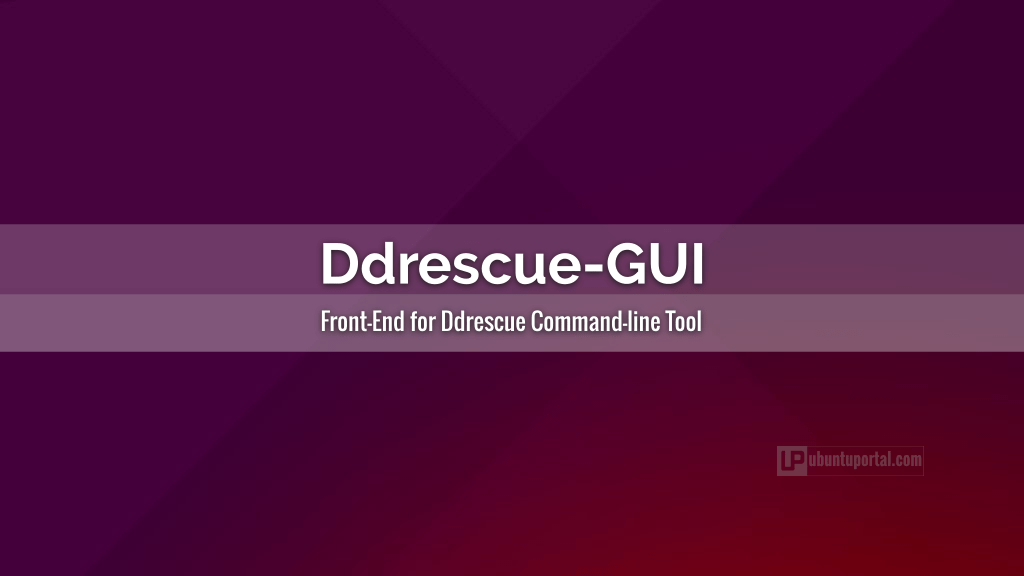
Guide Simple d'Utilisation de Ddrescue
- Connectez un support de stockage qui est au moins 1,5 fois plus grand que le disque Linux que vous avez formaté
-
Identifiez les noms des lecteurs: celui que vous souhaitez récupérer et celui sur lequel vous souhaitez restaurer les données en exécutant la commande lsblk.
Disons que GNU ddrescure est sur /dev/sda1, le lecteur que vous voulez sauver est /dev/sdb1, et que vous le copiez dans /dev/sdc1, voici la commande à exécuter:
$ sudo ddrescue -f --no-split /dev/sdb1 /dev/sdc1 logfile
$ sudo ddrescue -f -r3 /dev/sdb1 /dev/sdc1 logfile
Il est important de noter que la destination sera écrasée. Il est important de s'assurer que la destination soit exempte de données importantes.
Partie 4: Récupération de Données à Partir d'un Disque Dur Windows 10 Formaté - Recoverit
Recoverit est un logiciel de récupération de données tout-en-un, et combine des fonctionnalités puissantes pour sauver vos données de toute perte au-delà du simple formatage. La capacité de ce logiciel s'étend à la récupération les données des suppressions accidentelles, des infections virales et de presque tous les scénarios de perte de données.
Meilleur Logiciel de Récupération de Données d'un Disque Dur Windows 10:
- Interface Utilisateur super intuitive: Récupérez facilement votre disque dur en seulement trois clics. Aucun code n’est requis. Pas de manuel d'utilisation. Une simple procédure en 3 clics— Sélectionnez, Scannez et Récupérez et vous retrouverez les données que vous désirez.
- Récupérer plus de 1000 Types de Données: Cet outil peut également récupérer tout type de données tels que des documents, des vidéos, des graphiques, des e-mails et d'autres fichiers.
- Récupérer les Données de N'importe Quel Périphérique de Stockage: Il s'agit notamment de la récupération de périphériques de stockage avec le système de fichiers FAT32, NTFS, FAT16, entre autres systèmes de fichiers. En outre, il peut récupérer des données à partir de périphériques externes tels que clé USB, Caméras, Carte Micro SD, Disques Durs, entre autres appareils.
- Il est compatible avec les systèmes Windows et Mac OS.
Conclusion
La gestion des périphériques de stockage est toujours une tâche délicate et le format HDD Linux n'est pas différent. Toute légère erreur et toutes vos données peuvent être perdues ou mal formatées. Grâce aux outils de récupération en ligne disponibles. Ddrescue peut venir à votre secours dans de tels moments. C'est un outil gratuit pour la récupération de données Linux. Il est puissant et peut récupérer tout type de données perdu dans n'importe quel scénario de perte. Et si vous avez besoin de récupérer un disque dur Windows ou Mac formaté Recoverit serait un choix parfait.
Contactez notre équipe de support pour obtenir une solution rapide>






